Ja novērojat Baldur's Gate 3 palaišanu, jums ir grūti to darbināt, neuztraucieties. Daudzi spēlētāji ziņo par to pašu problēmu, un labā ziņa ir tā, ka jūs to viegli varat atrisināt, izmantojot šādus risinājumus.
Izmēģiniet šos labojumus
- Pirms sākat
- 1. labojums: izslēdziet visas fona lietotnes
- 2. labojums: sāciet no atkritnes mapes
- 3. labojums: atjauniniet grafikas kartes draiveri
- 4. labojums: pārslēdzieties uz DX11
- 5. labojums: pārbaudiet spēļu failus
- 5. labojums: pazeminiet ekrāna izšķirtspēju
- Labojums 6: veiciet tīru sāknēšanu
- 7. labojums: Visual C ++ failu instalēšana / labošana
- 8. labojums: nomainiet mapi Baldur’s Gate 3
Pirms sākat
Pirms izmēģināt kādu no šiem zemāk esošajiem labojumiem, lūdzu, pārliecinieties, vai jūsu dators ir spējīgs palaist Baldur’s Gate 3. Ja nezināt, kā pārbaudīt datora specifikācijas, varat doties uz Sistēmas prasību laboratorija lai automātiski pārbaudītu, vai varat to palaist.
Minimālās prasības
| Operētājsistēma | Windows 7 SP1 64 bitu |
| Procesors | Intel i5-4690 / AMD FX 4350 |
| Atmiņa | 8 GB RAM |
| Grafika | Nvidia GTX 780 / AMD Radeon R9 280X |
| Uzglabāšana | 150 GB pieejama vieta |
Minimālās prasības
Ieteicamās prasības
| Operētājsistēma | Windows 10 64 bitu |
| Procesors | Intel i7 4770k / AMD Ryzen 5 1500X |
| Atmiņa | 16 GB RAM |
| Grafika | Nvidia GTX 1060 6GB / AMD RX580 |
| Uzglabāšana | 150 GB pieejama vieta |
Ieteicamās prasības
1. labojums: izslēdziet visas fona lietotnes
Pirms pāriet uz nākamo labojumu, pirms spēles sākšanas, lūdzu, pārliecinieties, vai esat izslēdzis visas nebūtiskās programmas (īpaši pretvīrusu programmas).
Nospiediet Ctrl + Shift + Esc tajā pašā laikā atveriet uzdevumu pārvaldnieku un aizveriet visas nevajadzīgās lietotnes, kas darbojas fonā.
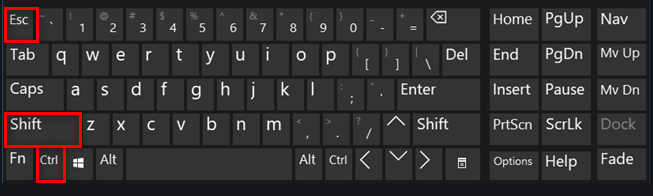
Tomēr pretvīrusu programmatūrai dažkārt nedarbosies vienkārši atspējot. Ja tas tā ir jūsu gadījumā, varat to īslaicīgi atinstalēt vai pievienot Baldur’s Gate 3 izņēmumu sarakstam.
2. labojums: sāciet no atkritnes mapes
Daži spēlētāji uzskata, ka tas darbojas, palaižot Baldur’s Gate no mapes bin. Lai pārliecinātos, ka jums ir pilna piekļuve visiem spēles failiem, varat to palaist kā administratoru.
1) Pārejiet uz mapi steam steamapps common Baldur’s Gate 3 bin .
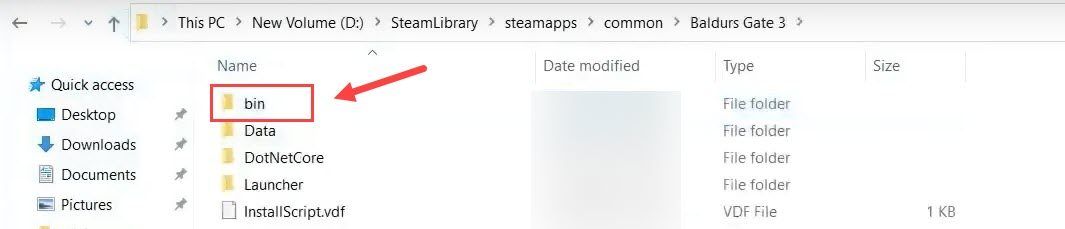
2) Ar peles labo pogu noklikšķiniet bg3.exe par Vulkanu vai bg3_dx11.exe DX11 un atlasiet Rekvizīti .
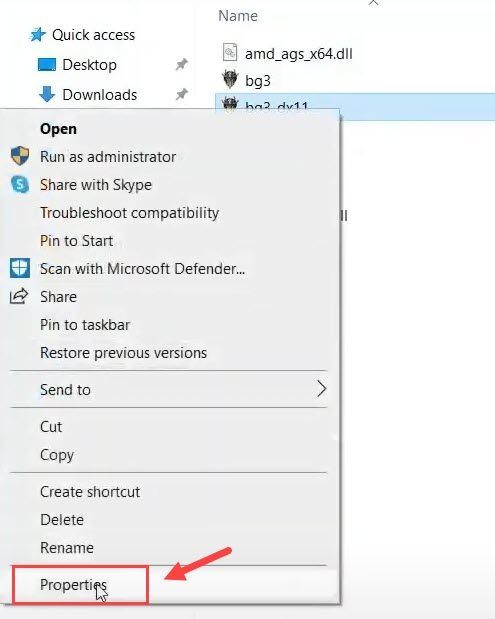
3) Iet uz Saderība cilni. Pēc tam atzīmējiet izvēles rūtiņu blakus Palaist šo programmu kā administratoram un noklikšķiniet Piesakies > labi .
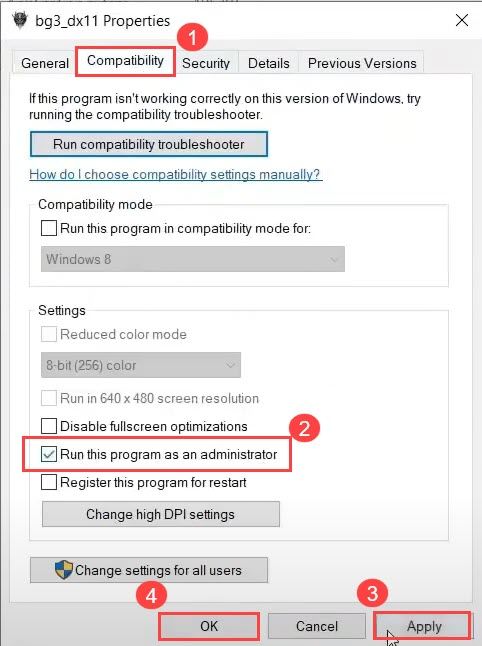
Ja šī metode nedarbojas, varat doties uz Saderība Atkārtoti cilnē atzīmējiet izvēles rūtiņu blakus Atspējot pilnekrāna optimizāciju opciju un iestatiet saderības režīmu Win 7 vai Win 8. Pēc tam noklikšķiniet Mainīt augsta DPI iestatījumus un noņemiet atzīmi no Ignorēt augsta DPI mērogošanas uzvedību opcija.
3. labojums: atjauniniet grafikas kartes draiveri
Grafikas kartes draiverim ir galvenā loma, nodrošinot vienmērīgu spēļu pieredzi. Ja draiveris ir novecojis vai tiek sabojāts, jūs, visticamāk, saskarsieties ar tādām spēles problēmām kā spēles neuzsākšana, nejauša spēļu avārija utt. Šajā gadījumā jums būs jāatjaunina grafikas draiveris.
Ierīces draiverus var atjaunināt divējādi: manuāli un automātiski.
1. variants - manuāli
Apmeklējiet grafiskās kartes ražotāja oficiālo vietni, lejupielādējiet draiveri, kas atbilst jūsu specifiskajai Windows versijas aromātai (piemēram, Windows 64 bit) un manuāli instalējiet draiveri. Mēs iesakām šo iespēju, ja esat pārliecināts par datorprasmēm.
2. variants - automātiski (ieteicams)
Ja jums nav laika vai pacietības, varat dari to automātiski ar Vadītājs viegli .
Driver Easy automātiski atpazīs jūsu sistēmu un atradīs tai pareizos draiverus. Jums nav precīzi jāzina, kādā sistēmā darbojas jūsu dators, jums nav jāriskē ar nepareiza draivera lejupielādi un instalēšanu, kā arī nav jāuztraucas par kļūdu instalēšanas laikā.
Draiverus varat automātiski atjaunināt, izmantojot BEZMAKSAS vai Pro versija no Driver Easy. Bet ar Pro versiju ir nepieciešami tikai 2 klikšķi.
1) Lejupielādēt un instalējiet Driver Easy.
2) Palaidiet Driver Easy un noklikšķiniet uz Skenēt tagad pogu. Pēc tam Driver Easy skenēs jūsu datoru un atklās visus problēmu draiverus.
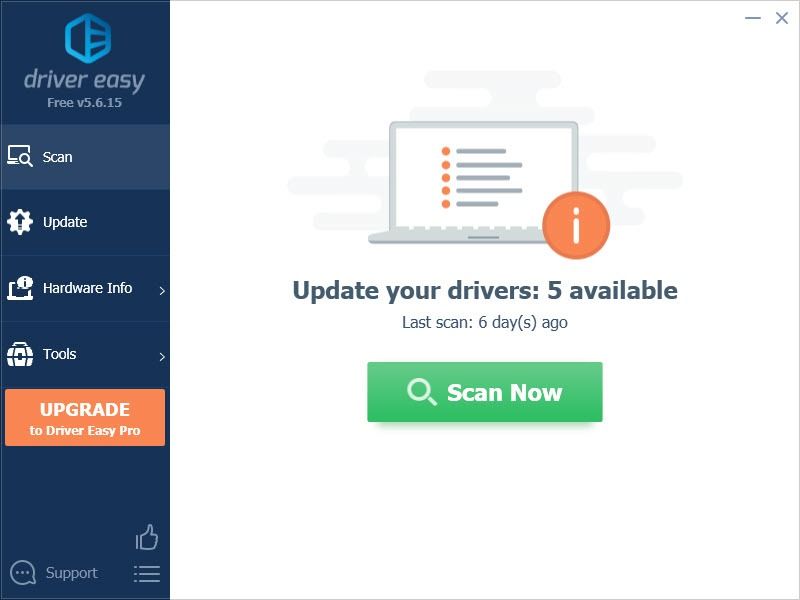
3) Noklikšķiniet uz Atjaunināt poga blakus atzīmētajai grafiskajai kartei un visām citām ierīcēm, lai lejupielādētu pareizo draiveri (to varat izdarīt ar BEZMAKSAS versiju), pēc tam manuāli instalējiet to.
VAI
Klikšķis Atjaunot visu lai automātiski lejupielādētu un instalētu pareizo versiju visiem draiveriem, kuru trūkst vai ir novecojuši jūsu sistēmā (tas prasa Pro versija - noklikšķinot uz Atjaunināt visu, jums tiks piedāvāts veikt jaunināšanu. Jūs saņemsiet pilnīgs atbalsts un a 30 dienu naudas atmaksas garantija .)
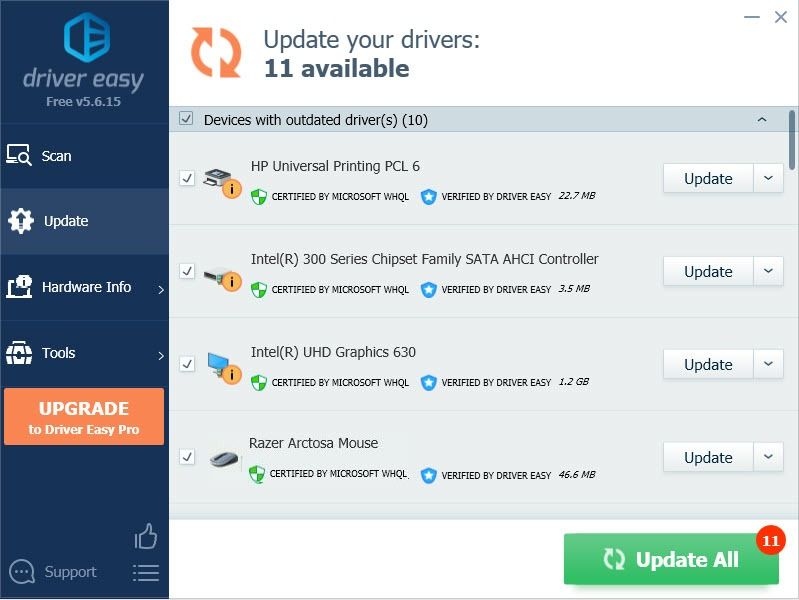
4) Restartējiet datoru, lai izmaiņas stātos spēkā.
4. labojums: pārslēdzieties uz DX11
Baldur’s Gate 3 noklusējuma API ir Vulkan 1.1, un šajā spēlē tiek nodrošināts arī DirectX11. Pāreja no Vulkan uz DX11 izrādījās veiksmīga daudziem spēlētājiem. Cerams, ka tas darbosies arī jums.
Lūk, kā to atgriezt DX11:
1) Palaidiet Baldur’s Gate 3.
2) Noklikšķiniet uz zobrata ikonas blakus Spēlēt un atlasiet DirectX 11 .
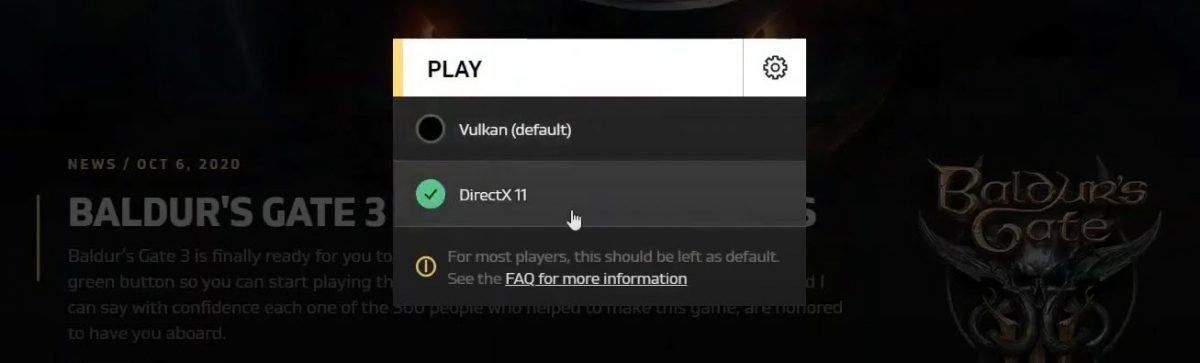
Mēģiniet vēlreiz sākt spēli, lai redzētu, vai tagad varat palaist Baldur’s Gate 3.
5. labojums: pārbaudiet spēļu failus
Vēl viens iemesls, kāpēc jūsu Baldur’s Gate 3 netiek palaists, ir bojāti spēļu faili. Lai noskaidrotu, vai tas tā ir, varat pārbaudīt savu spēļu failu integritāti Steam vai GOG.
1. Tvaiks
1) Steam dodieties uz Bibliotēka cilni un atrodiet spēli.
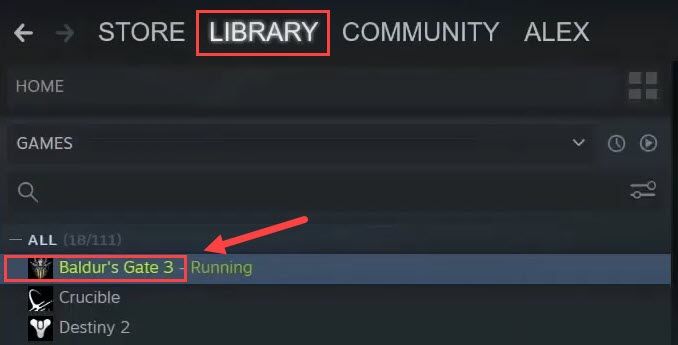
2) Ar peles labo pogu noklikšķiniet Baldura vārti 3 un atlasiet Rekvizīti .
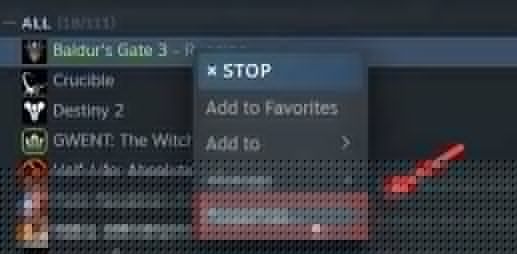
3) Noklikšķiniet Vietējais fails un pēc tam noklikšķiniet Pārbaudiet spēles failu integritāti .
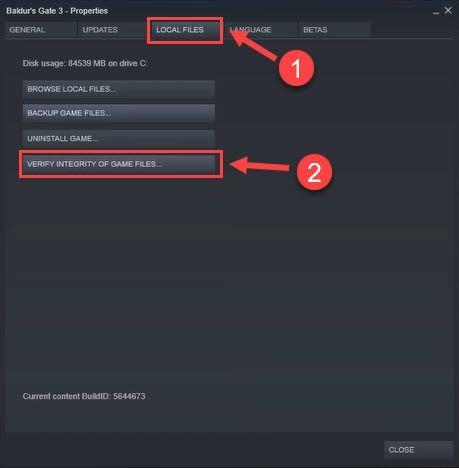
Spēles failu pārbaude un bojāto failu labošana aizņems apmēram 30 sekundes. Pagaidiet, līdz process būs pabeigts. Ja šī metode jums nedarbojas, lūdzu, pārejiet pie nākamā labojuma.
2. GOG
1) Palaidiet GOG un atlasiet Baldur’s Gate 3.
2) Noklikšķiniet uz iestatījumi augšējā labajā stūrī (blakus pogai Atskaņot).
3) Zem Pārvaldīt instalēšanu atlasiet Pārbaudīt / labot .
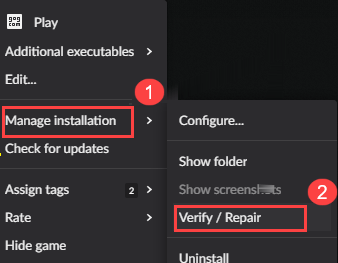
5. labojums: pazeminiet ekrāna izšķirtspēju
Varat īslaicīgi pazemināt darbvirsmas izšķirtspēju, lai redzētu, vai tas jūsu Baldur’s Gate 3 atkal darbojas. To darot, jūs ierobežosiet spēles automātisko noteikšanu.
1) Windows meklēšanas joslā ierakstiet izšķirtspēja un atlasiet Mainiet displeja izšķirtspēju .
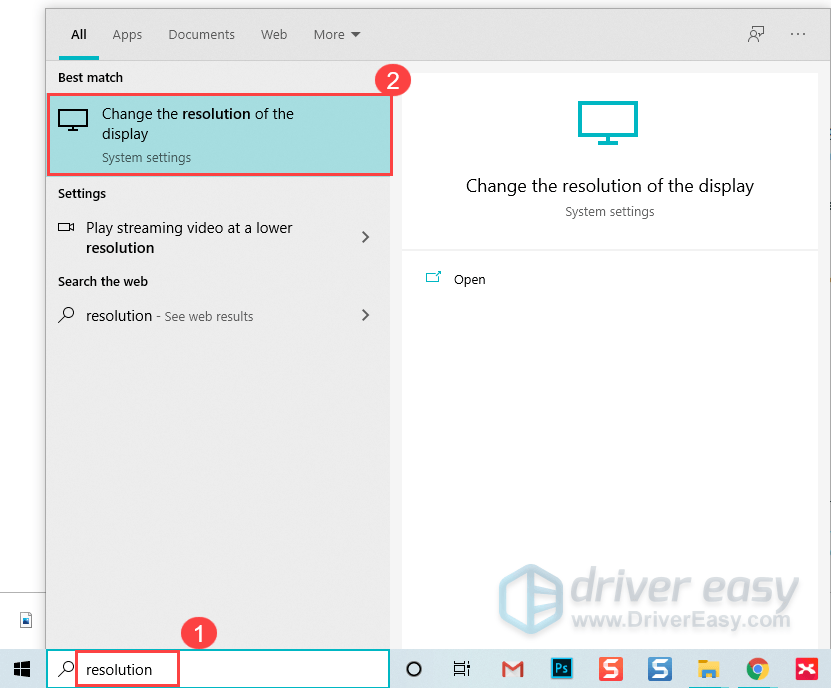
2) Zem Displeja izšķirtspēja , izvēlieties zemāku izšķirtspējas ātrumu.
3) Atlasiet Saglabāt izmaiņas .
Atgriezieties savā spēlē un mēģiniet to palaist vēlreiz, lai redzētu, vai Baldur’s Gate 3 darbojas tagad.
Labojums 6: veiciet tīru sāknēšanu
Var būt daži citi pretrunīgi pakalpojumi, kas traucē jūsu Baldur’s Gate 3 normālu palaišanu. Lai pārbaudītu, vai šī ir jūsu problēma, jāveic tīra sāknēšana.
1) Nospiediet Windows logotipa atslēga un R tajā pašā laikā atvērt Palaist lodziņā.
2) tips msconfig un nospiediet Enter atvērt Sistēmas konfigurācija .
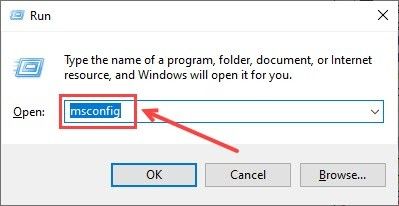
3) Iet uz Pakalpojumi cilni un pārbaudiet Paslēpt visus Microsoft pakalpojumus lodziņā. Pēc tam noklikšķiniet Atspējot visus .
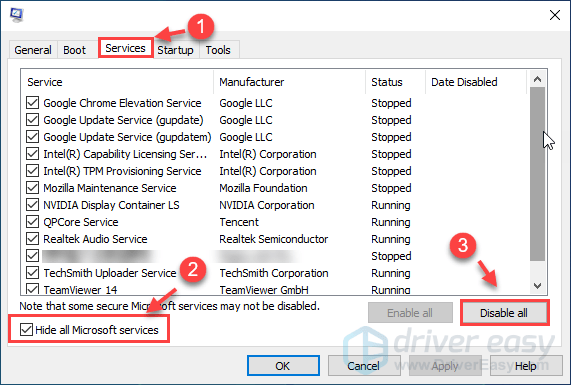
4) Atlasiet Uzsākt cilni un noklikšķiniet Atveriet uzdevumu pārvaldnieku .
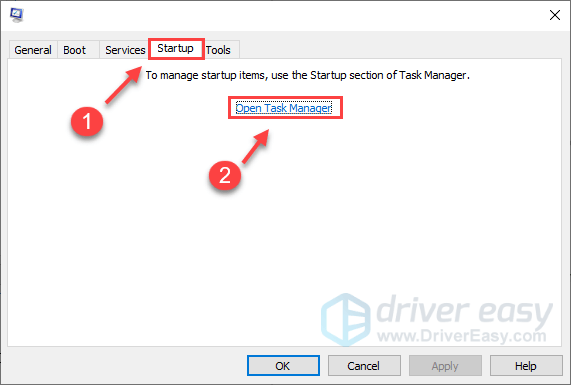
5) Zem Uzsākt cilni, atlasiet katrs un pēc tam noklikšķiniet uz Atspējot .
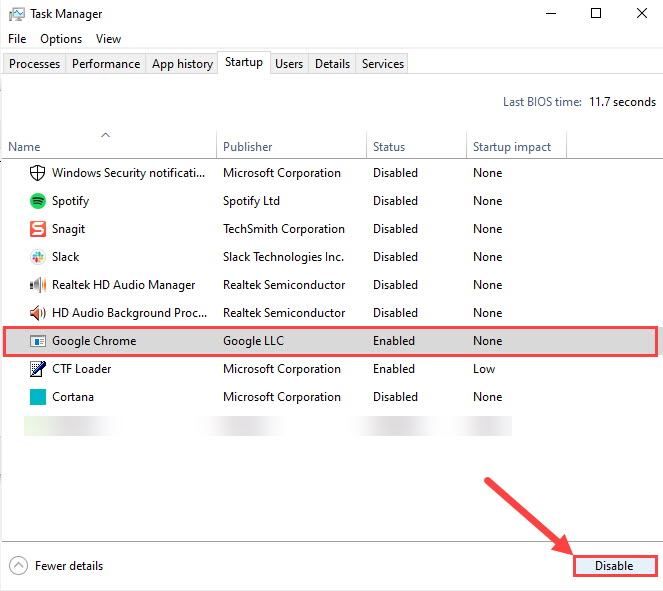
6) Atgriezieties pie Sistēmas konfigurācija , pēc tam noklikšķiniet uz labi .
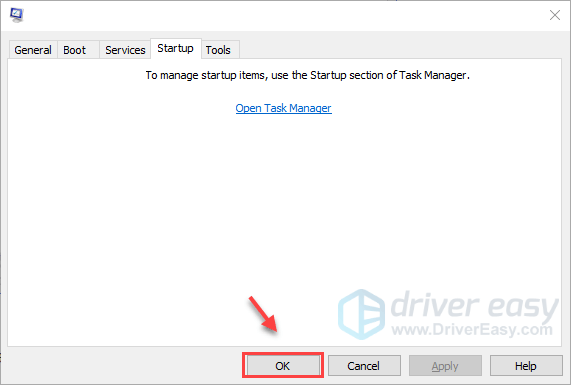
7) Restartējiet datoru un palaidiet Baldur’s Gate 3, lai redzētu, vai spēle tiek palaista normāli.
Ja jūsu spēle šoreiz darbojas nevainojami, apsveicam! Ja jums jāatrod problemātiskā programmatūra. Lūk, kā to izdarīt:
- Atveriet Sistēmas konfigurācija .
- Iespējot pakalpojumu vienu pēc otra (restartējiet datoru un pārbaudiet problēmu pēc katra pakalpojuma vai startēšanas iespējošanas), līdz atrodat problemātisko.
7. labojums: Visual C ++ failu instalēšana / labošana
It īpaši, ja, startējot no izpildāmā faila, rodas DLL kļūdas, mēģiniet instalēt / labot visu Visual C ++ atkārtoti izplatāmo (gan 86, gan 64 bitu).
1) Apmeklējiet Microsoft Visual C ++ lejupielādes centrs un lejupielādējiet izpildāmos failus gan x86, gan x64.

2) Palaidiet lejupielādētos failus un noklikšķiniet Uzstādīt (ja jau esat to instalējis, noklikšķiniet uz Remonts ).
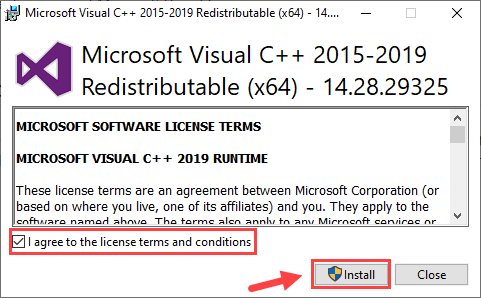
3) Pagaidiet, līdz process ir pabeigts. Tas var aizņemt 2–3 minūtes.
4) Lejupielādējiet arī Microsoft Visual C ++ 2013 (gan x86, gan x64) un pabeidziet instalēšanu / labošanu.
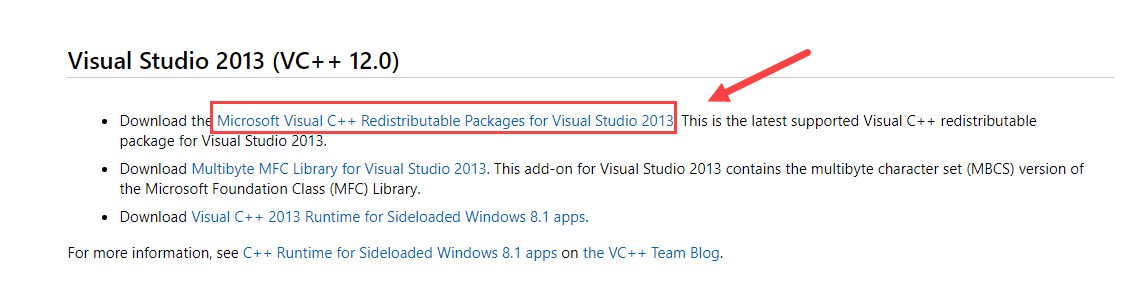
5) Kad tas ir pabeigts, restartējiet datoru, lai tas pilnībā iedarbotos.
Spēlējiet savu spēli vēlreiz un pārbaudiet, vai Baldur’s Gate 3 palaišana vēl nav atrisināta.
8. labojums: nomainiet mapi Baldur’s Gate 3
Gadījumā, ja dažu spēles iestatījumu dēļ jūsu Baldur’s Gate 3 problēma netiek palaista, varat aizstāt visu iestatījumu mapi.
1) Aizveriet spēli un mēģiniet pārlūkot .. Dokumenti Larian Studios mapi un pārdēvējiet Baldura vārti 3 mapi (uz kaut ko līdzīgu Baldur’s Gate 3 Old ).
2) Precīzi nomainiet mapi no šo lejupielādi savā Documents Studio Run mapi.
Šajā mapē ir saglabātie spēles, profili un konfigurācijas faili. FileSettings.lsx fails ir iestatīts uz 1280 × 720 Windowed režīmu, ļoti zemas kvalitātes sākotnējo iestatījumu un zemu audio kvalitāti, kuru pēc tam varat mainīt.3) Spēlējiet spēli vēlreiz, lai pārbaudītu problēmu.
Ja šie labojumi neizdevās atrisināt jūsu Baldur’s Gate 3 palaišanu, neuztraucieties. Atcerieties, ka spēle joprojām ir agrīnā piekļuve, kas nozīmē, ka tā ir nepilnīga un, iespējams, tajā ir daudz kļūdu, un Larian Studios strādā pie labojumiem. Larian Studios ir laba pieredze, tāpēc es ceru, ka BG3 kādreiz pametīs agrīnu piekļuvi.

![[ATRISINĀTS] Nevar palaist spēli. Lūdzu, pārbaudiet savus spēles datus (2024)](https://letmeknow.ch/img/knowledge-base/29/unable-launch-game.png)

![[RISINĀTS] Kļūda Yorker 43 Good Wolf Black Ops aukstajā karā](https://letmeknow.ch/img/network-issues/21/error-yorker-43-good-wolf-black-ops-cold-war.jpg)


